Saat Anda mengetahui cara menggunakan Microsoft Edge Drop, Anda dapat dengan cepat mentransfer file antara perangkat Android/iOS dan komputer. Menginstal aplikasi lain tidak diperlukan karena transfer dilakukan menggunakan browser. Anda dapat mengirim gambar, dokumen, video, dan bahkan mengirim pesan ke diri Anda sendiri. Anda bahkan dapat menggunakan kamera perangkat Anda untuk mengirim foto yang baru diambil. Anda dapat mengirim berbagai file secara bersamaan dan menghapus file apa pun yang tidak ingin Anda kirim. Teruslah membaca untuk mengetahui langkah-langkah apa yang harus diikuti untuk menggunakan fitur bermanfaat ini dan mengaktifkannya jika dimatikan di browser Anda.
Cara Menggunakan Microsoft Edge Drop Seperti Pro – Android
Untuk menggunakan fitur Drop dari browser Edge, sebaiknya gunakan versi terbaru Microsoft Edge. Sekarang adalah waktu yang tepat untuk perbarui aplikasi Anda untuk mulai menggunakan fitur ini; setelah aplikasi diperbarui, ketuk menu tiga baris di kanan bawah. Jika Anda tidak melihat opsi Jatuhkan, geser ke kiri dan ketuk.
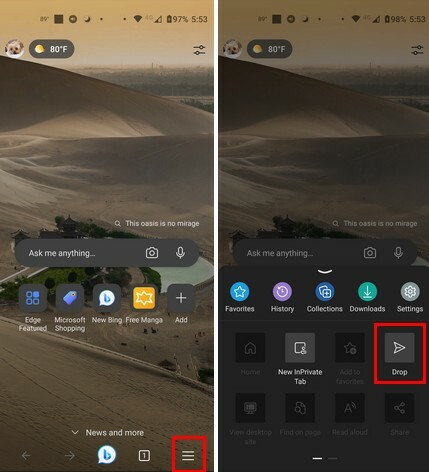
Sekarang setelah Anda mengetahui langkah-langkah untuk mulai menggunakan Drop di ponsel, saatnya memastikan Anda dapat mengaksesnya di komputer. Buka browser Edge di komputer Anda dan lihat apakah Anda dapat melihat sidebar. Jika tidak, Anda harus membukanya dengan mengklik tiga titik di kanan atas dan pergi ke Pengaturan. Klik Bilah samping di sebelah kiri dan aktifkan Selalu Tampilkan opsi sidebar di atas; jika Anda tidak melihat sidebar, mulai ulang browser secara otomatis.
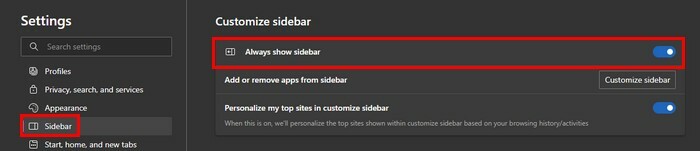
Ikon fitur Jatuhkan terlihat seperti pesawat kertas dengan sayap biru. Jika Anda tidak melihat ikonnya, itu mungkin dimatikan. Untuk mengaktifkannya, pastikan Anda berada di opsi Sidebar dari opsi di sebelah kiri, dan klik Sesuaikan sidebar. Gulir ke bawah ke bagian Kelola dan aktifkan opsi Jatuhkan. Ikon akan muncul di sidebar segera setelah Anda mengaktifkannya.
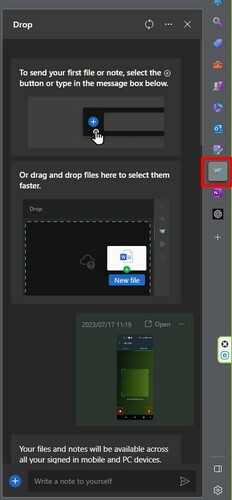
Sekarang Anda dapat melihat ikon Jatuhkan, klik di atasnya, dan Anda akan melihat pesan Selamat Datang di Jatuhkan. Klik Mulai untuk mulai menggunakannya.
Cara Mengirim File Menggunakan Drop From Microsoft Edge
Sekarang Anda memiliki Drop di perangkat dan komputer Anda, saatnya untuk mulai mengirim beberapa file dan pesan. Jika Anda menggunakan ponsel Android, di kiri bawah, Anda akan melihat tombol plus yang harus Anda klik untuk memilih apa yang ingin Anda lakukan. Anda dapat memilih dari opsi seperti:
- Foto
- Kamera
- Video
- Dokumen
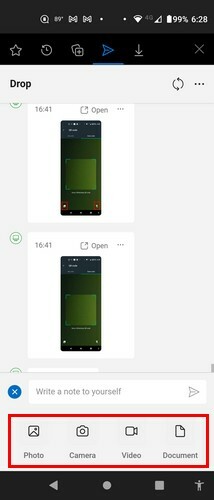
Katakanlah Anda mengirim gambar. Ketuk gambar dan lingkaran di kanan atas untuk memilih gambar. Segera setelah Anda mengetuk lingkaran, Anda akan melihat tombol kirim berwarna biru di kanan bawah. Anda dapat mengirim berbagai file jika Anda mau.
Jika kamu mengirim file dari komputer Anda, segera setelah Anda mengklik tombol tambah, jendela File Explorer akan muncul sehingga Anda dapat memilih file yang ingin Anda kirim. Anda dapat mengirim lebih dari satu file, dan segera setelah Anda memilihnya, klik tombol Buka, dan file akan dikirim. Anda akan melihat bahwa pesan yang dikirim dari komputer Anda memiliki ikon komputer kecil di kiri atas.
Anda juga dapat menarik dan melepas file dari komputer Anda ke Drop. Anda dapat melakukannya dengan menekan tombol Windows dan E dan menemukan file yang ingin Anda kirim. Seret dan lepas ke bilah sisi tempat Jatuhkan, dan Anda akan melihat pesan yang berbunyi, "Lepaskan file di sini."
Anda juga dapat mengirim teks dari satu ujung ke ujung lainnya. Misalnya, jika Anda menyalin beberapa teks di komputer, Anda dapat mengirimkannya ke ponsel dengan menempelkannya di Drop.
Mengirim file dari iPad Anda sedikit berbeda, tapi tidak terlalu banyak. Saat Anda membuka browser Edge, ketuk tiga titik di kanan atas dan geser ke bawah dan ketuk Jatuhkan.
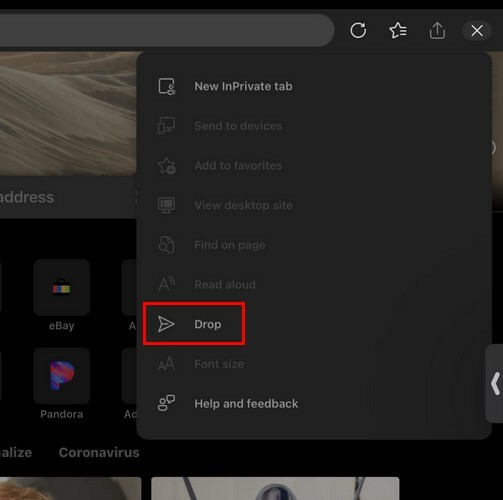
Saat terbuka, ketuk ikon tambah di kiri bawah; Anda dapat memilih untuk mengirim dokumen atau gambar atau mengambil gambar baru. Jika Anda mengirim gambar, Anda memilih opsi untuk mengirim gambar yang Anda ambil dan mengambil gambar baru.
Cara Mengelola File Terkirim di Drop for Edge
Saat Anda mengirim file, Anda akan melihat tiga titik di kanan atas file. Jika Anda menggunakan perangkat Android, titik-titik itu akan menampilkan opsi seperti salin dan hapus jika itu adalah pesan, tetapi jika itu adalah gambar, Anda dapat memilih dari Simpan ke album, buka atau hapus. Tetapi di komputer Anda, itu akan menunjukkan kepada Anda opsi seperti:
- Buka dengan OneDrive online
- Buka dengan aplikasi terkait (Bawaan)
- Salin sebagai file
- Salin Gambar
- Tampilkan di dalam folder
- Menghapus
Opsi Drop Bantuan Lainnya
Di bagian atas, Anda akan melihat tombol segarkan yang dapat digunakan jika Anda perlu melakukannya. Anda juga akan melihat X untuk menutup drop. Jika Anda mengklik tiga titik, Anda dapat melihat berapa banyak ruang penyimpanan yang tersisa, yang bagus untuk mengirim file. Di bagian atas juga akan ada kode QR yang bisa Anda gunakan untuk mengunduh browser Edge. Anda juga dapat mengaktifkan atau menonaktifkan unduhan otomatis dan mengubah aplikasi file pembuka pilihan di area ini.
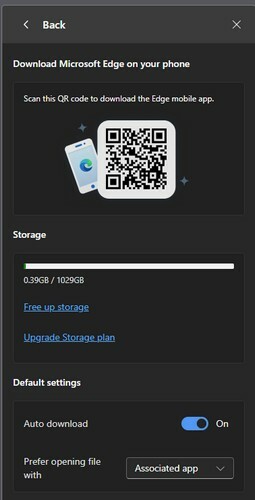
Apa yang Harus Dilakukan Jika Fitur Drop Butuh Waktu Terlalu Lama untuk Menyinkronkan Akun Anda
Kemungkinan masalah yang mungkin Anda temui adalah ketika Anda mengakses opsi Jatuhkan di ponsel Android Anda, itu akan mengatakan itu sedang menyinkronkan akun Anda sehingga Anda dapat mengakses file dari semua perangkat Anda dan lingkaran yang berputar dan berputar. Itu juga akan mengatakan bahwa jika ini memakan waktu terlalu lama, Anda dapat kembali lagi nanti. Anda kembali lagi nanti dan mengalami masalah yang sama meskipun aplikasi Edge sudah diperbarui.
Dalam hal ini, hal terbaik yang harus dilakukan adalah mencopot pemasangan dan memasang ulang aplikasi. Anda akan mendapatkan awal baru di mana Anda akan menjalankan versi terbaru aplikasi, dan kali ini ketika Anda mencoba mengakses fitur Jatuhkan, itu akan berfungsi tanpa membuat Anda menunggu. Ini adalah masalah yang saya temui, dan menginstal ulang aplikasi berfungsi dengan baik untuk mulai menggunakan Drop.
Bacaan lebih lanjut
Jatuhkan bukan satu-satunya fitur yang dapat Anda gunakan di Edge. Misalnya, Anda juga bisa menggunakan layar terpisah untuk memiliki dua situs berdampingan. Ada juga yang terkenal ChatGPT yang dapat membantu Anda menulis kartu sembuh jika Anda tidak pandai menulisnya. Pernahkah Anda mendengar tentang Koleksi Microsoft? Jika tidak, lihat apa itu dan bagaimana menggunakannya. Untuk membantu menjaga keamanan anak-anak, Edge juga memiliki Mode Anak orang tua dapat menggunakan. Selain itu, dengan menggunakan bilah pencarian, Anda dapat mencari topik tertentu tentang Edge dan browser lainnya.
Kesimpulan
Drop di Microsoft Edge mempermudah pengiriman file dan pesan antar perangkat. Anda harus menjalankan browser versi terbaru untuk menggunakannya. Anda dapat mengirim gambar, PDF, dan file lainnya dalam hitungan detik. Anda dapat dengan mudah menyimpan file-file itu di perangkat Anda untuk diamankan. Apakah menurut Anda Drop akan menggantikan layanan yang Anda gunakan saat ini? Bagikan pemikiran Anda di kolom komentar di bawah, dan jangan lupa untuk membagikan artikel tersebut kepada orang lain di media sosial.